
Hướng dẫn cách xóa lịch sử tìm kiếm trên Google trong 30 giây
Trước hết, chúng ta sẽ bắt đầu với hướng dẫn cách xóa lịch sử tìm kiếm Google khi thao tác trên máy tính.
- Bước 1: Mở tài khoản Google mà bạn đang sử dụng
Đầu tiên, bạn mở một trình duyệt mới. Nhìn về phía góc phải trên cùng màn hình, bạn sẽ thấy hình đại diện của tài khoản mà bạn đang sử dụng. Sau đó bạn nhấp vào hình đó để truy cập.
- Bước 2: Chọn “Quản lý tài khoản” (Manage your Google account) 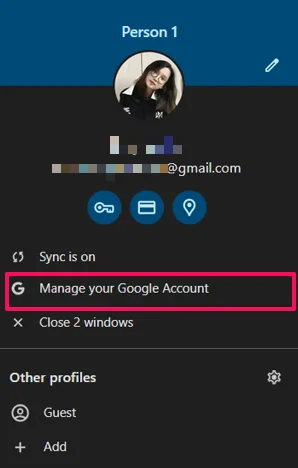
- Bước 3: Truy cập vào “Dữ liệu và Quyền riêng tư” (Data & Privacy)
Khi vào giao diện Quản lý tài khoản Google của người dùng, bạn sẽ thấy xuất hiện các tùy chọn menu ở phía trên cùng. Ấn chọn “Dữ liệu và Quyền riêng tư” (Data & Privacy).

- Bước 4: Xem mục Hoạt động của tôi (My activity)
Di chuột xuống phía dưới, trong phần Cài đặt lịch sử (History settings), bạn chọn Hoạt động của tôi (My activity).

- Bước 5: Tiến hành chọn xóa theo khung thời gian
Trong bước này, bạn sẽ thấy giao diện Hoạt động Google của tôi (My Google Activity). Google cho phép người dùng lựa chọn xóa các hoạt động theo ngày và theo sản phẩm.
Bên cạnh mục Lọc theo ngày và sản phẩm (Filter by date & Product), bạn chọn “Delete”.

Tiếp theo, bạn sẽ thấy xuất hiện các lựa chọn trong Hoạt động xóa (Delete activity) gồm có:
- 1 giờ trước (Last hour): Tất cả các lịch sử trình duyệt trong 1 giờ trước mà bạn đã truy cập.
- 1 ngày trước (Last day): Tất cả các hoạt động, lịch sử trình duyệt trong 1 ngày trước mà bạn đã truy cập.
- Từ trước đến nay (All time): Tất cả các hoạt động, lịch sử trình duyệt diễn ra từ trước đến nay trên Google
- Tùy chỉnh khoảng thời gian (Custom range): Các hoạt động, lịch sử trình duyệt Google mà bạn đã truy cập trong khoảng thời gian đó.

- Bước 6: Trong trường hợp bạn lựa chọn Từ trước đến nay (All time), các mục sản phẩm dịch vụ của Google sẽ xuất hiện để bạn lựa chọn, ví dụ như Google Analytics, Chrome, Ads, Maps… Bạn có thể chọn xóa tất cả hoặc không.
Nếu bạn chỉ chọn một số dịch vụ nhất định, bạn tick bỏ chọn sản phẩm/ dịch vụ đó. Chọn xong bạn nhấn “Next” để đến bước tiếp theo.

Tiếp theo bạn nhấn vào “Xóa” để xác nhận bạn muốn xóa tất cả các hoạt động dịch vụ mà bạn đã chọn.

- Bước 7: Trong trường hợp bạn chọn Tùy chỉnh theo khoảng thời gian, bạn sẽ thấy xuất hiện một khung lựa chọn khoảng thời gian “bắt đầu từ … - đến ngày…”. Sau đó bạn chọn “Next” để sang bước lựa chọn các dịch vụ, sản phẩm cần xóa.

Tương tự như trường hợp trên, tiếp theo bạn sẽ đến bước xác nhận. Sau đó Google sẽ tiến hành xóa các hoạt động, lịch sử trình duyệt mà tài khoản của bạn đã truy cập trong khoảng thời gian này.
Vậy là bạn đã hoàn tất quá trình cách xóa lịch sử tìm kiếm trên Google bằng máy tính.
Link nội dung: https://giaitri.edu.vn/cach-khong-luu-lich-su-tim-kiem-tren-google-a77568.html